发布时间:2025-03-27来源:互联网作者:新瑶
在现代社会中,台式电脑已经成为我们日常生活和工作中不可或缺的工具。然而,有时候我们在使用电脑时会遇到无声音的问题,这不仅影响了我们的工作效率,也减少了娱乐体验。本文将详细分析台式电脑无声音的原因,并提供解决问题的具体步骤。
在探讨解决问题的方法之前,我们首先需要了解导致台式电脑无声音的常见原因。以下是一些常见因素:
1. 音量设置问题:很多时候,用户可能会不小心将音量调至最低或者静音模式。
2. 驱动程序问题:声卡驱动程序未安装或过时,可能导致音频设备无法正常工作。
3. 音频设备设置:在系统设置中,默认的音频输出设备可能未设置正确,导致音频无法输出。
4. 硬件连接问题:音箱或耳机没有正确连接,或者出现了故障。
5. 系统故障:有时操作系统可能出现临时故障,导致音频无法正常工作。
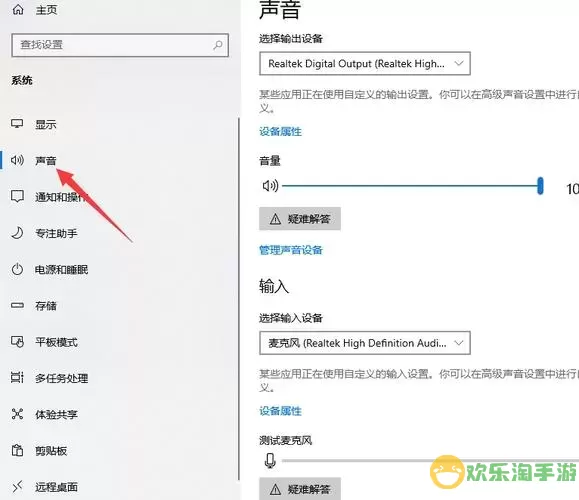
下面是针对上述问题的详细解决步骤:
首先,确保音量设置正确。点击任务栏右下角的音量图标,检查音量滑块是否在可听范围内,确认没有开启静音模式。如果音量正常,但依旧无声,请继续下一步。
确认音箱或耳机是否正确连接到电脑的音频输出接口。可以尝试使用其他音频设备来验证问题是否出在设备本身。如果音频设备正常,可以继续下一步。
右键单击任务栏右下角的音量图标,选择“播放设备”。在弹出的窗口中,确保所使用的音频设备被设为默认设备。如果没有,请右键单击所需的设备,选择“设为默认设备”。
音频驱动程序的更新或重新安装可以解决许多音频问题。打开“设备管理器”,找到“声音、视频和游戏控制器”,右键单击你的声卡设备,选择“更新驱动程序”。如果系统提示已经是最新版本,可以尝试选择“卸载设备”,然后重启电脑,Windows会自动重新安装驱动程序。
确保音频服务正常运行。按下“Win + R”键打开“运行”窗口,输入“services.msc”并回车。在服务列表中查找“Windows Audio”,确保它的状态为“正在运行”。如果没有运行,可以右键单击该服务,选择“启动”。
如果以上步骤都未能解决问题,可以考虑系统恢复到之前的一个还原点,或者进行系统重置。在进行此操作之前,请确保备份重要的数据,以免丢失。
通过以上步骤,我们可以解决大部分台式电脑无声音的问题。在日常使用中,用户可以定期检查音频设备的连接和驱动程序的更新,以减少此类问题的发生。此外,若问题依旧存在,建议联系专业技术人员进行进一步的检测与维修。
希望本文提供的解决方案能够帮助到大家,让大家在使用台式电脑时,享受到清晰的声音体验。

2024-03-14
魔兽三国塔防地图 魔兽三国塔防地图玩法攻略
巅峰极速gtr18 巅峰极速GTR18震撼发布
荣耀崛起农场 荣耀崛起庄园
古墓笔记和怀线 古墓笔记怀线探秘
猫和老鼠手游奥尼玛国服系列 猫和老鼠手游奥尼玛国服资讯
《脑洞大侦探》第2关中的隐藏物体在哪里
《COK列王的纷争》手游金矿采集指南
《英雄联盟手游》虎年限定皮肤介绍
剑与契约下架了么